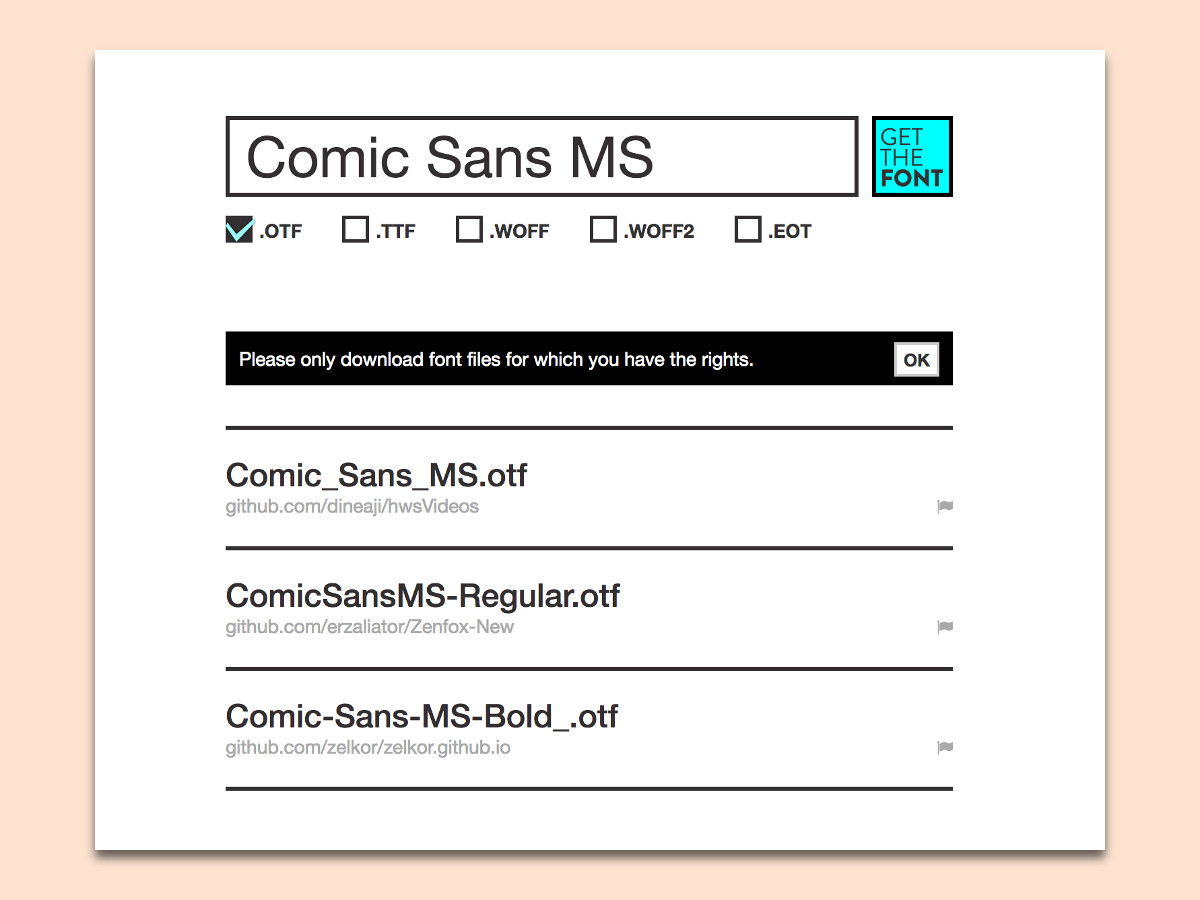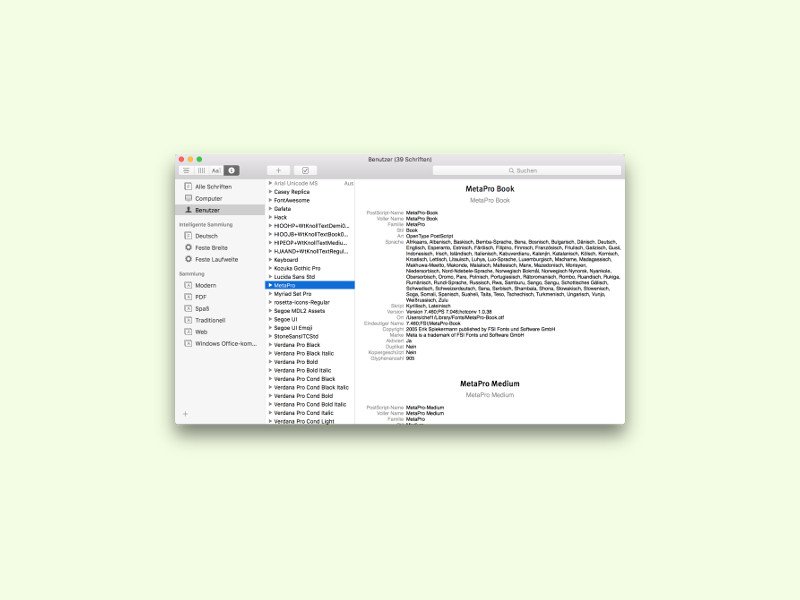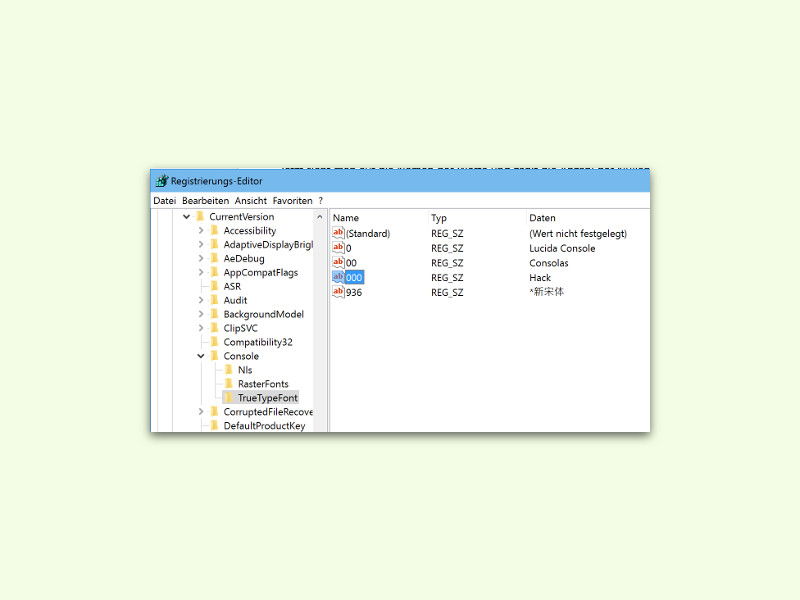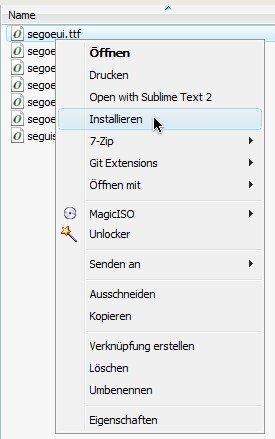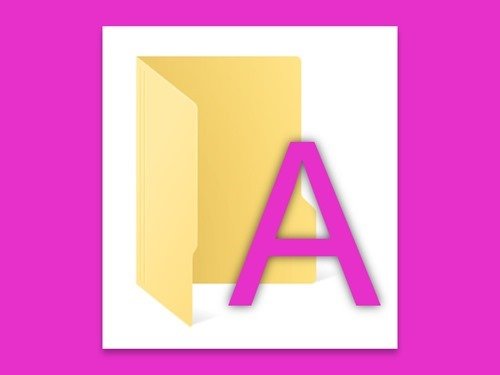
15.03.2018 | Windows
Je mehr Fonts auf einem PC installiert sind, desto langsamer wird Windows. Für kreative Designs braucht es trotzdem eine gute Auswahl an Schriften. Mit einem Trick lassen sie sich nutzen, ohne sie gleich in den Schriften-Ordner kopieren zu müssen.
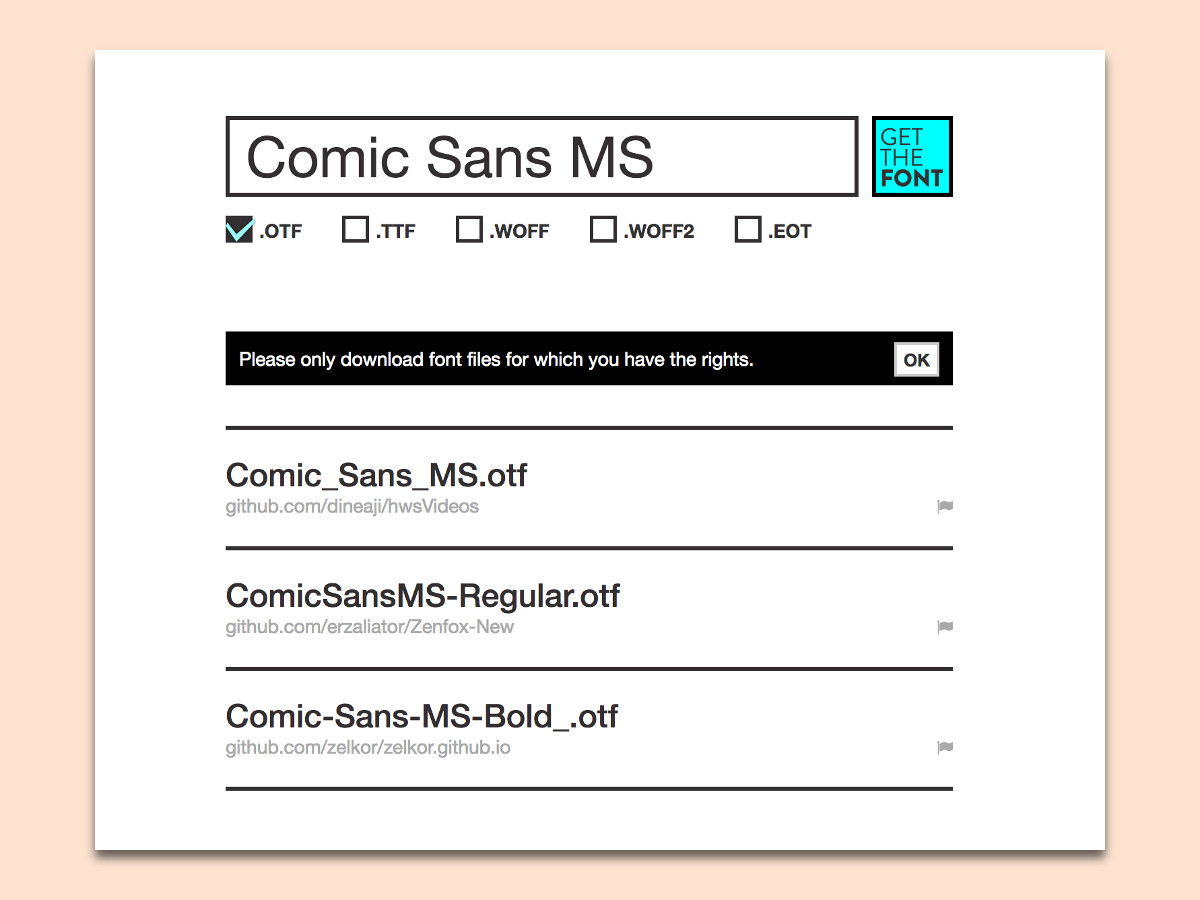
29.11.2017 | Internet
Manchmal besucht man eine Webseite und findet dort eine Schrift, die man auch selbst gern nutzen möchte. In diesem Fall findet man zwar über den Quelltext den Namen, kann die Schrift aber nicht herunterladen.
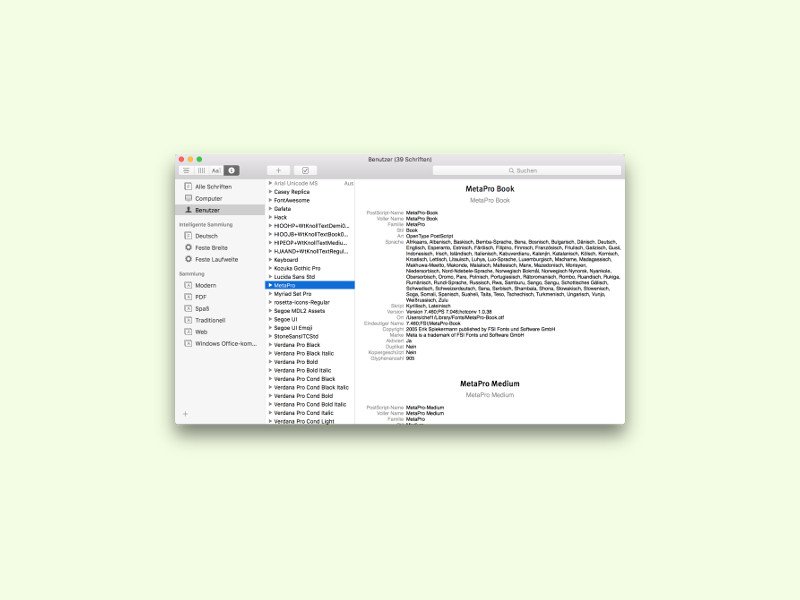
05.11.2015 | macOS
Öffnet man eine Schriftart-Datei, zum Beispiel *.ttf oder *.otf, mit der Schriftsammlung von OS X, sieht man normalerweise einen Beispiel-Text, der einem eine Idee davon gibt, wie die jeweilige Schrift aussieht. Mit einem Trick kann man sich auch die Version und den Herausgeber der Schrift anzeigen lassen.
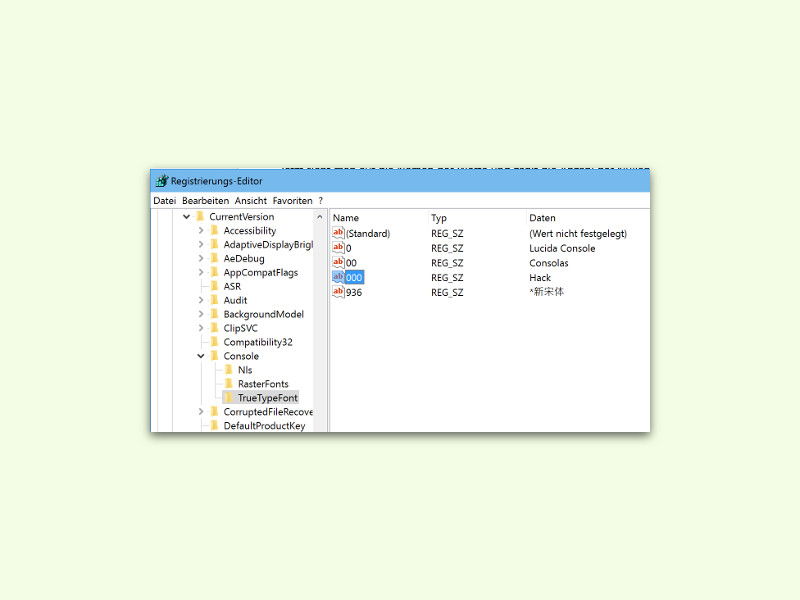
16.10.2015 | Windows
In der Eingabe-Aufforderung von Windows lassen sich viele Aufgaben schnell erledigen. Allerdings kann sich nicht jeder mit der Standard-Schrift, die dort voreingestellt ist, anfreunden. Im Internet gibt es ja auch zahlreiche Mono-Space-Schriften, die sich für die Verwendung in der Kommando-Zeile eignen.
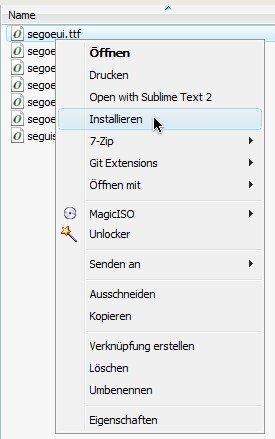
09.04.2012 | Tipps
Schriftarten gibt es wie Sand am Meer. Mit der Zeit wird die Liste der installierten Schriften des Systems zwar immer länger. Doch wenn man dann auf der Suche nach einem ganz bestimmten Schrift-Stil ist, findet sich garantiert nichts Passendes. Neue Schriften finden sich im Internet zuhauf. Auch auf Heft-DVDs mancher Computer-Zeitschriften finden sich ab und an Schriften-Pakete.